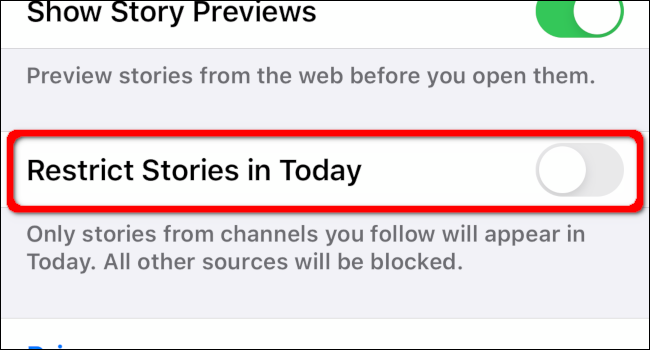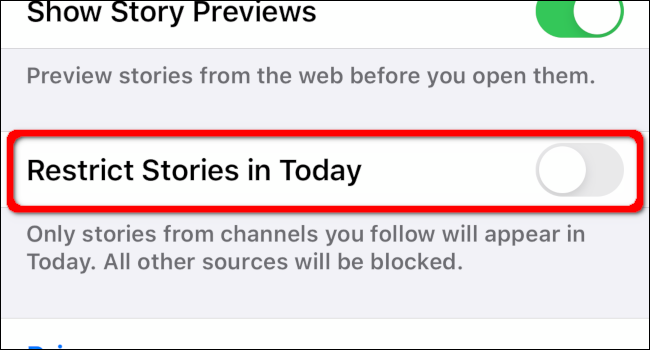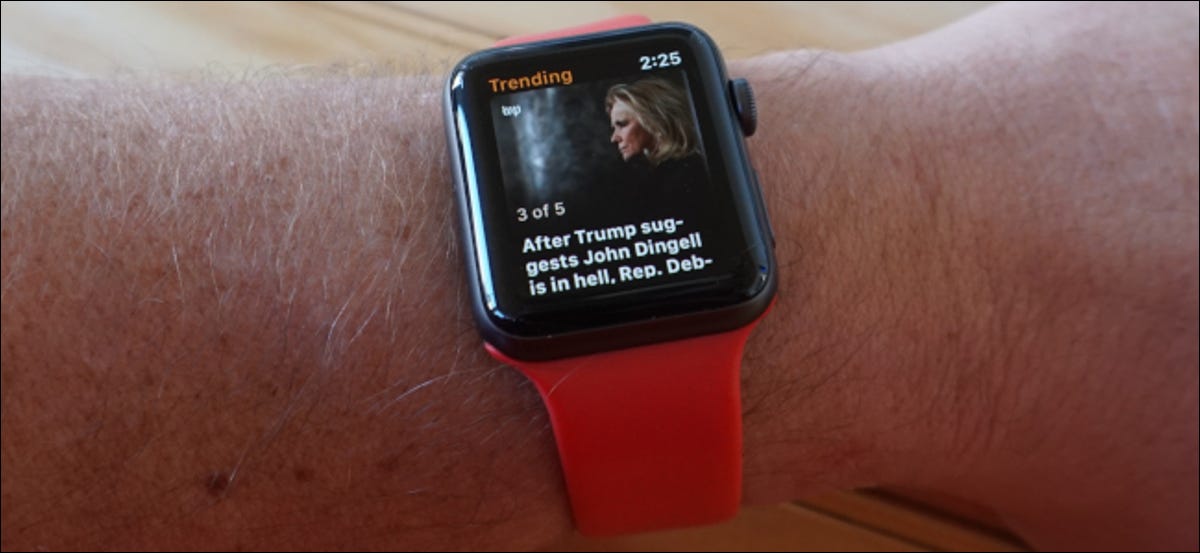
Smartwatches sind nützliche Werkzeuge, um Informationen am Handgelenk einzugeben. Sie können E-Mail-Benachrichtigungen erhalten, Social-Media-Updates und Nachrichtenzusammenfassungen, ohne Ihr Telefon herauszunehmen. In dieser Anleitung erfahren Sie, wie Sie die News-App auf Ihrer Apple Watch anpassen.
Anfangen, Drücke auf die digitale Krone oder berühre den Bildschirm, um deine Apple Watch aufzuwecken. Drücken Sie die Digital Crown erneut, um die installierten Apps anzuzeigen.


Die News-App ist mit drei roten Streifen auf weißem Hintergrund gekennzeichnet. Supuestamente crea una “n” de estilo serif.
![]()
![]()
Apples News-App bietet Beiträge in zwei Kategorien: Empfohlene Geschichten und Trendgeschichten. Jede Kategorie bietet fünf Beiträge. Wischen Sie horizontal, um durch jede Story zu scrollen. Sobald du die Top Stories des Tages durchgegangen bist, Sie erhalten den Rest des Tages weitere fünf Posts unter dem Banner Trending Stories.
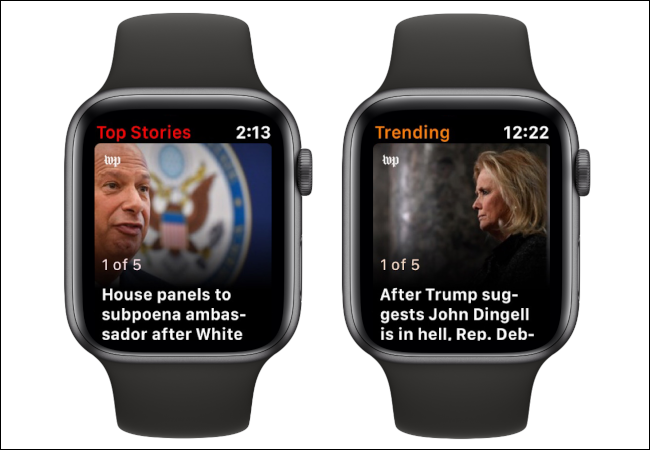
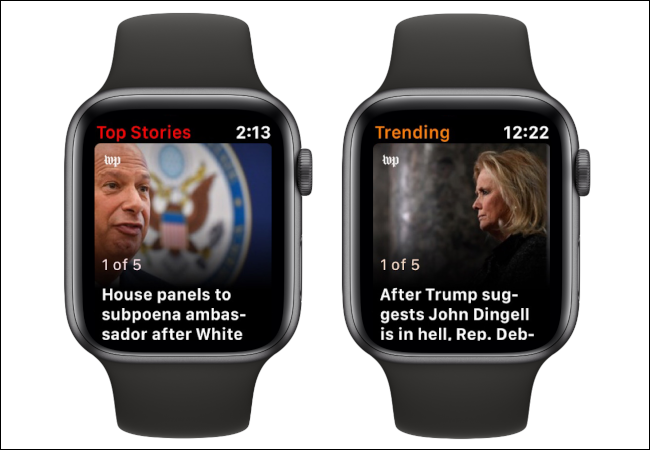
Verwenden Sie die Digital Crown, um vertikal durch jeden Beitrag zu scrollen. Auf der Unterseite, Sie sehen zwei Schaltflächen: “Guardar para más tarde” und “Nächste”. Tippen Sie auf die Schaltfläche “Guardar para más tarde” para leer el post en su iPhone.
bedauerlicherweise, Sie können die News-App nicht direkt auf Ihrer Apple Watch anpassen. Stattdessen, Änderungen müssen auf Ihrem iPhone oder iPad vorgenommen werden, das mit Ihrer Apple-ID synchronisiert ist.
Kanäle und Themen zu Apple News hinzufügen
Öffnen Sie die auf Ihrem iPhone oder iPad installierte News-App.





Auf dem iPhone, Tippen Sie auf das Symbol “Nächste” que se muestra en la esquina inferior derecha.




Auf dem iPad, Tippe auf die Seitenleisten-Schaltfläche, wenn die Seitenleiste der News-App noch nicht geöffnet ist.
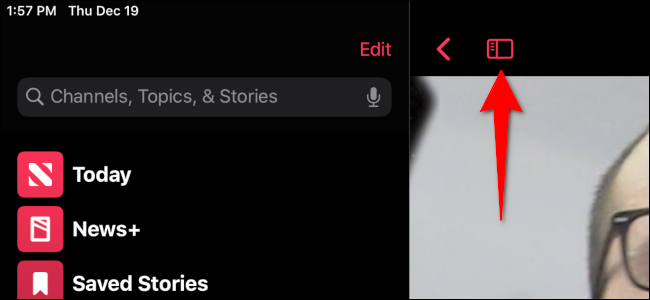
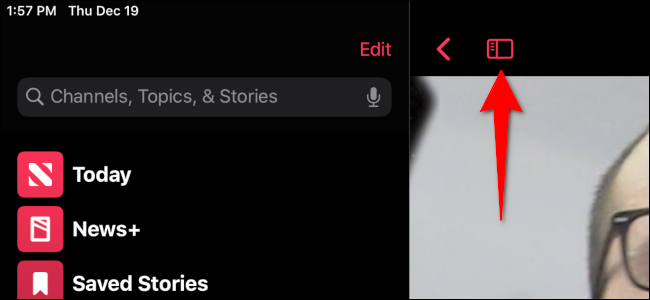
Tippen Sie auf die Suchleiste und geben Sie einen Kanal ein, machbares Story-Thema oder Tag. In diesem Beispiel, wir treten ein “horror”. Die resultierenden Alternativen beinhalten die wichtigsten Ergebnisse, Geschichten, Kanäle und Themen. Toque el símbolo “+” junto al canal, Thema oder Hauptergebnis, das Sie zu Ihrem Newsfeed hinzufügen möchten.
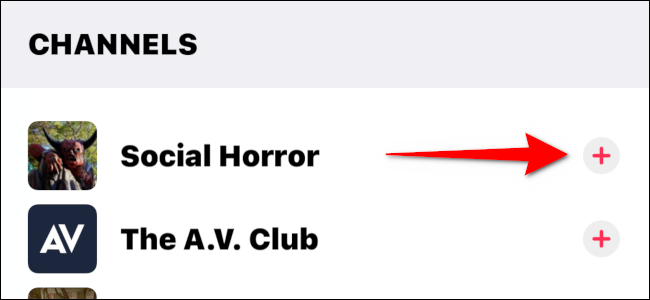
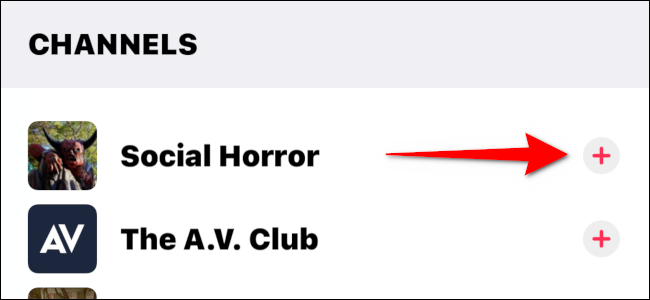
Hör auf, Kanälen und Themen in Apple News zu folgen
Öffnen Sie die auf Ihrem iPhone oder iPad installierte News-App.





Auf dem iPhone, Tippen Sie auf das Symbol “Nächste” que se muestra en la esquina inferior derecha.




Halte einen Finger auf den Kanal oder das Element, das du entfernen möchtest, und streiche dann langsam nach links. Aparece un mensaje rojo “Dejar de seguir” en su lugar a medida que su dedo se mueve hacia la izquierda.
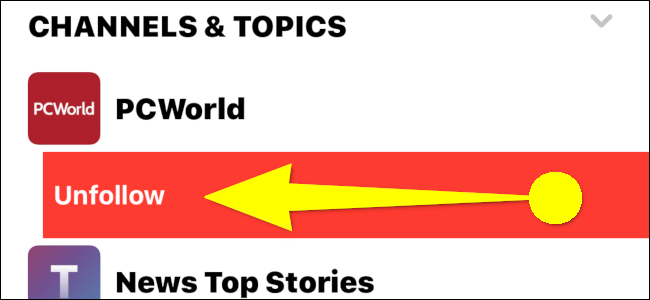
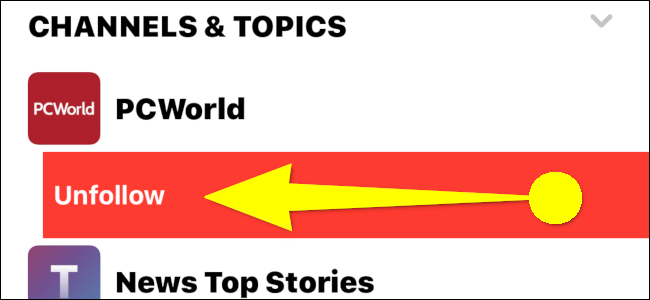
Alternative, Du kannst auf den Kanal oder das Thema tippen, dem du nicht mehr folgen möchtest. Auf dem nächsten Bildschirm, Tippen Sie auf das Drei-Punkte-Symbol in einem Kreis in der oberen rechten Ecke.



Unten erscheint ein Overlay. Tippen Sie auf die Option “Dejar de seguir canal” Ö “Dejar de seguir tema”, laut Quelle.
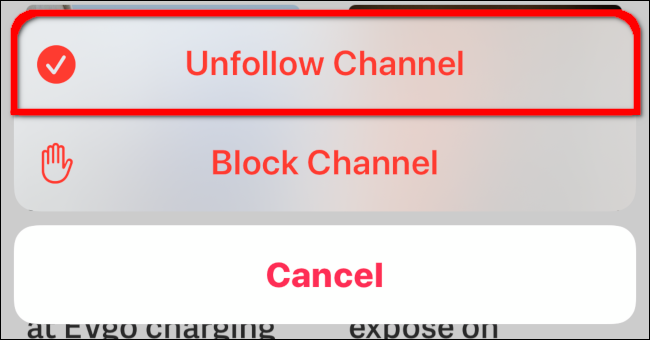
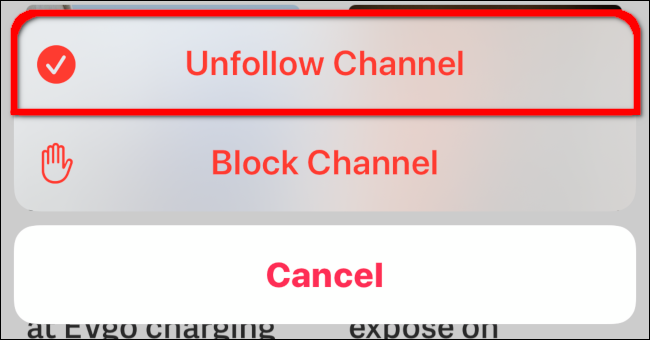
Auf dem iPad, Tippen Sie einfach auf die Schaltfläche der Seitenleiste, wenn die Seitenleiste der News-App noch nicht geöffnet ist. Halte einen Finger auf den Kanal oder das Thema, das du entfernen möchtest. Aparece un menú emergente con la opción “Dejar de seguir tema” Ö “Dejar de seguir canal”.
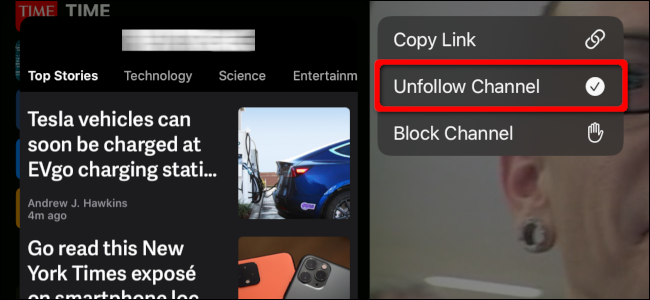
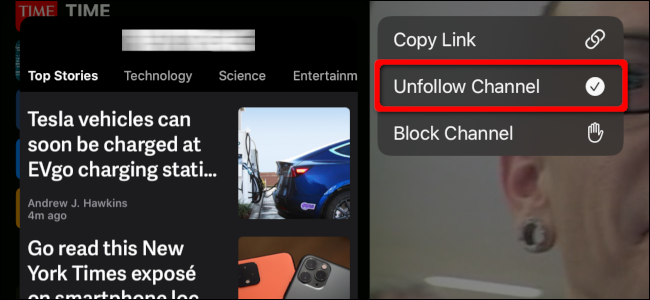
Kanäle und Themen in Apple News blockieren
Öffnen Sie die auf Ihrem iPhone oder iPad installierte News-App.





Auf dem iPhone, Tippen Sie auf das Symbol “Nächste” que se muestra en la esquina inferior derecha.




Tippe auf den Kanal oder das Thema, das du aus deinem Feed entfernen möchtest. Auf dem nächsten Bildschirm, Tippen Sie auf das Drei-Punkte-Symbol in einem Kreis in der oberen rechten Ecke.



Unten erscheint ein Overlay. Tippen Sie auf die Option “Bloquear canal” Ö “Bloquear tema”, laut Quelle.
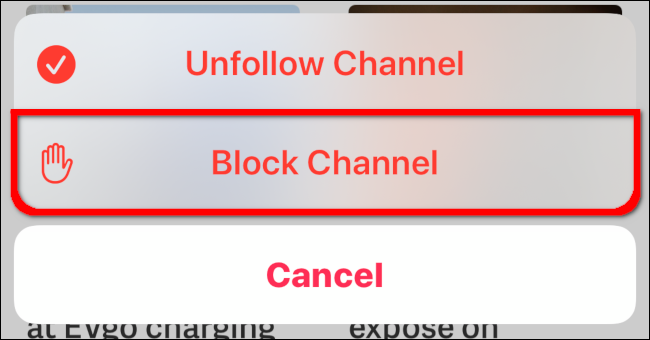
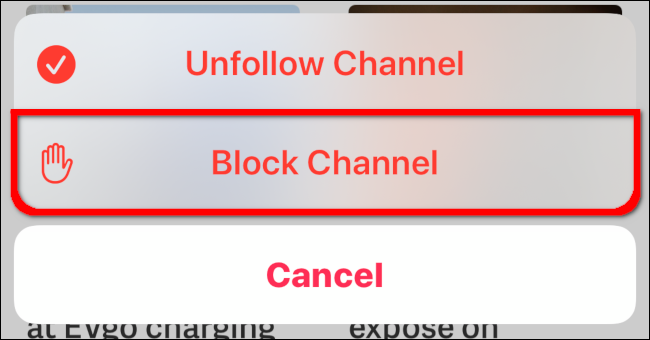
Auf dem iPad, Tippe auf die Seitenleisten-Schaltfläche, wenn die Seitenleiste der News-App noch nicht geöffnet ist. Halte einen Finger auf den Kanal oder das Thema, das du entfernen möchtest. Aparece un menú emergente con la opción “Bloquear tema” Ö “Bloquear canal”.
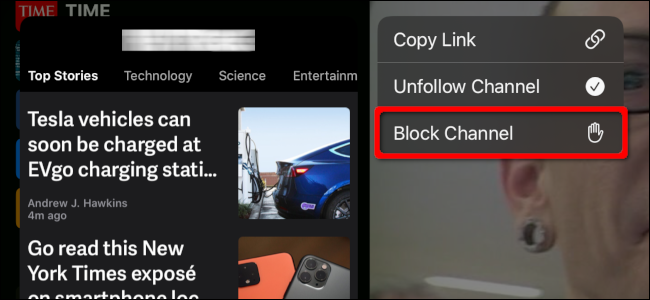
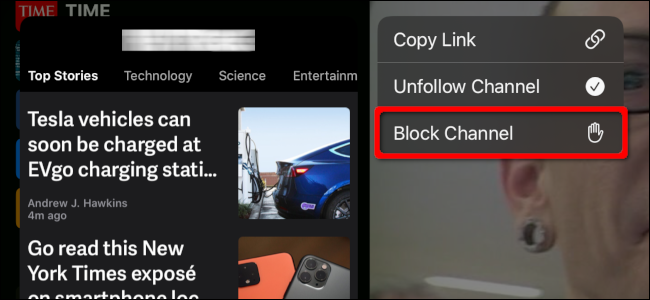
Blockieren oder entfolgen Sie Kanäle und posten Sie Themen in Apple News
Öffnen Sie die auf Ihrem iPhone oder iPad installierte News-App.





Öffne einen Beitrag zu dem Kanal oder Thema, dem du nicht mehr folgen oder blockieren möchtest. Tippen Sie auf die Schaltfläche “Teilen” in der oberen rechten Ecke. Zeigen Sie einen Aufwärtspfeil in einer Box an.
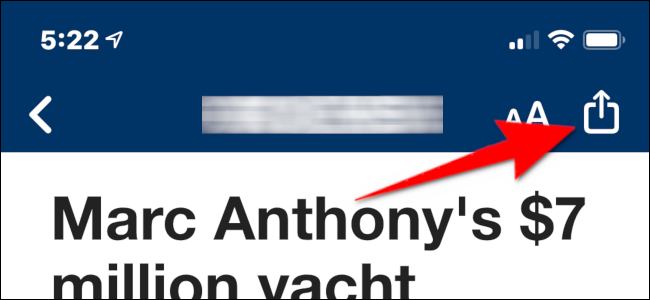
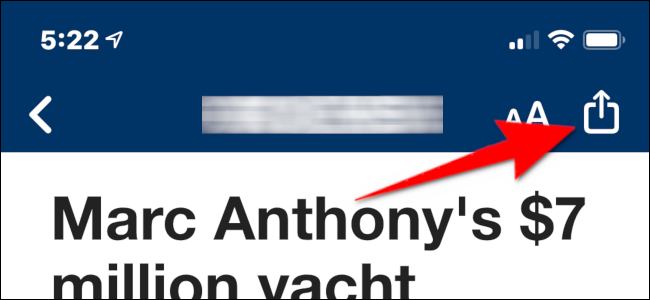
Im Popup-Overlay, Wischen Sie mit einem Finger nach oben, um nach unten zu scrollen. Tippen Sie auf die Option “Bloquear canal” Ö “Dejar de seguir canal”.
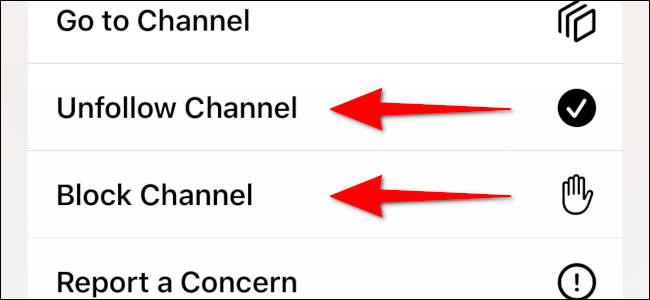
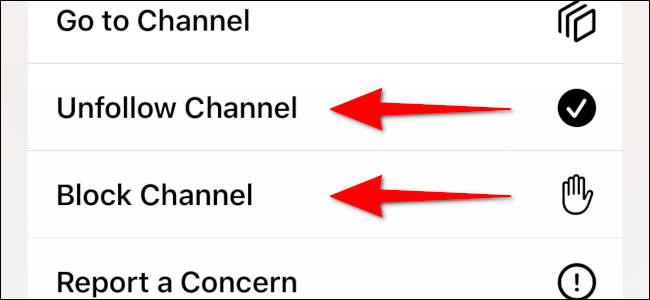
Beschränken Sie Stories in Today on Apple News
Diese Anweisungen deaktivieren Top Stories und Trending Stories. Stattdessen, du siehst nur Beiträge von den Kanälen, denen du auf deiner Apple Watch folgst.
Öffnen Sie die Einstellungen-App auf Ihrem iPhone oder iPad. Zeigt ein Zahnradsymbol auf silbernem Hintergrund an.
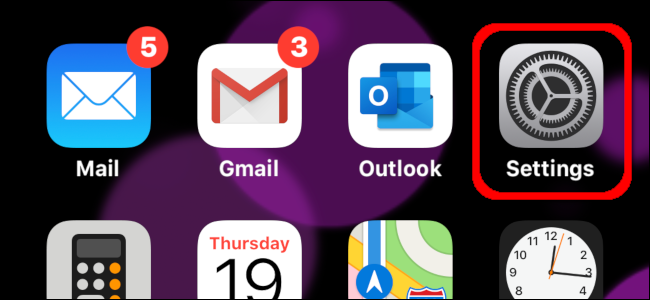
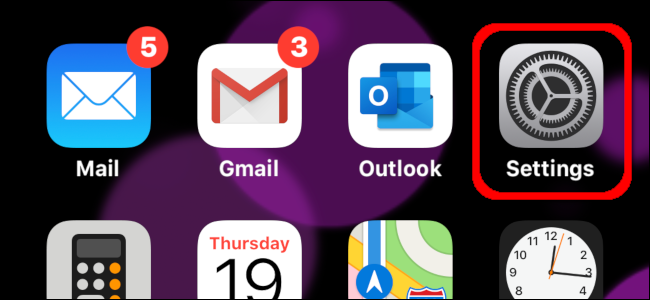
Desplácese hacia abajo y busque la entrada “Nachrichten”. Sie finden es oben und gruppiert mit den Mail-Einstellungen, Beiträge, FaceTime und Safari. Tippen Sie auf den Eintrag “Nachrichten”.
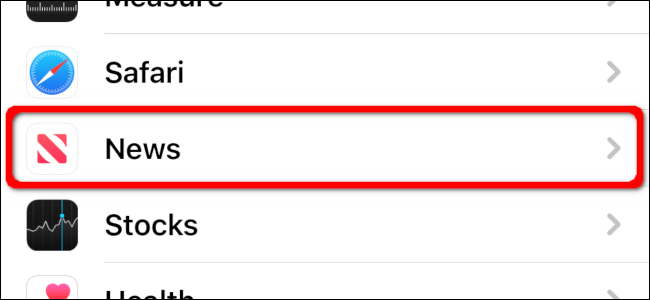
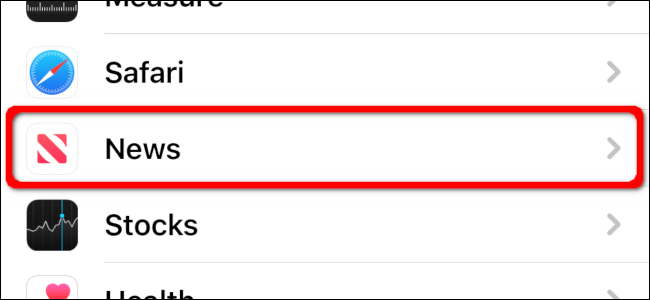
Auf dem nächsten Bildschirm, toca el botón de alternancia que se muestra junto a “Restringir historias en hoy”.